Collegamenti del dispositivo
-
Androide
-
i phone
-
Chromebook
-
Mac
-
finestre
- Dispositivo mancante?
Servizi online come Google Forms hanno reso i sondaggi infinitamente più semplici. Puoi fare molto con loro, dalla creazione di sondaggi e sondaggi all'ottenimento di informazioni dettagliate sui loro risultati con pochi clic. Fortunatamente, creare un sondaggio utilizzando Moduli Google è un processo semplice. Tutto ciò che ti serve per iniziare è un account Google. Continua a leggere per scoprire come creare un sondaggio in Moduli Google.

Come utilizzare i moduli Google per realizzare un sondaggio su un PC
Per creare un sondaggio di Moduli Google sul tuo PC, segui questi passaggi.
- Apri il Moduli Google sito web.

- Vedrai diversi modelli. Fai clic su quello vuoto per creare un sondaggio da zero. Verrai indirizzato alla scheda Domande di un modulo vuoto.
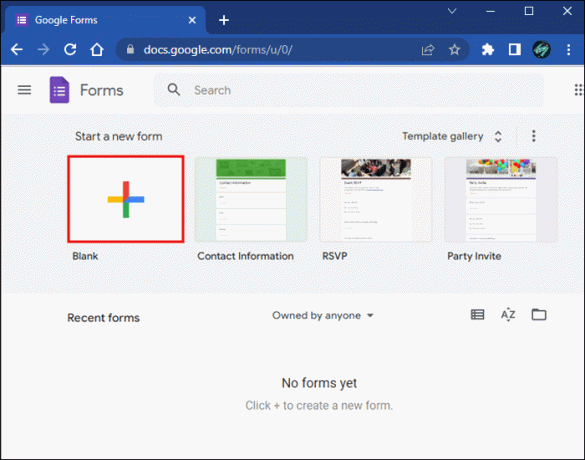
- Inserisci il titolo del sondaggio e l'eventuale descrizione che desideri.

Puoi utilizzare la barra degli strumenti a destra per aggiungere diversi elementi al tuo sondaggio. Puoi riorganizzare questi elementi in un secondo momento facendo clic sulla sezione superiore e trascinandoli. Ecco come aggiungere una nuova domanda al tuo sondaggio:
- Fare clic sul segno "+" nella barra degli strumenti.

- Inserisci la tua domanda.

- Seleziona il tipo di domanda dal menu a discesa nell'angolo in alto a destra della casella delle domande.
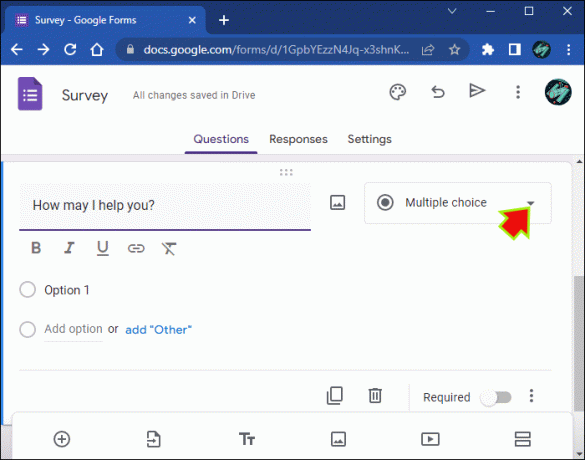
- Aggiungi le tue opzioni di risposta di seguito.

- Fai clic sull'icona dell'immagine per inserire un'immagine nella tua domanda.
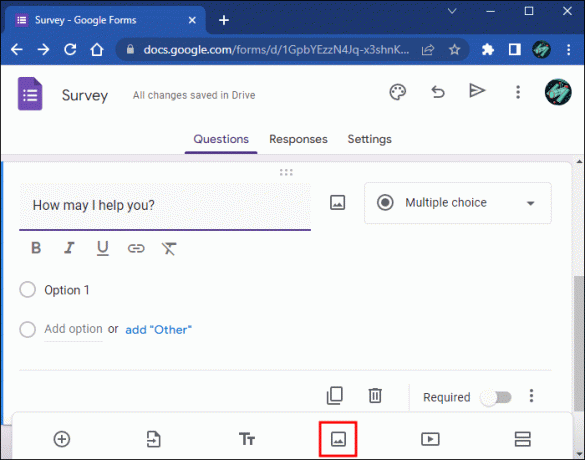
Troverai altre impostazioni cruciali nella parte inferiore della casella. Puoi attivare/disattivare "Obbligatorio" o inviare i tuoi intervistati a una sezione specifica del tuo sondaggio in base alla loro risposta.
Una volta che hai finito con le tue domande, vai alla scheda Impostazioni in alto e modifica i dettagli. Puoi anche modificare l'aspetto del tuo sondaggio utilizzando l'icona della tavolozza nell'angolo in alto a destra dello schermo. Una volta terminato, puoi visualizzare l'anteprima del sondaggio con l'icona a forma di occhio. Se sei soddisfatto, fai clic su "Invia" per condividerlo direttamente o ottenere un collegamento condivisibile.
Come utilizzare i moduli Google per realizzare un sondaggio su un iPhone
Puoi anche utilizzare Moduli Google sul tuo dispositivo iOS. Non è necessario scaricare alcuna app per farlo.
- Vai a Moduli Google app Web nel browser del tuo dispositivo mobile. Per impostazione predefinita, il sito aprirà un modulo vuoto.

- Inserisci un titolo e una descrizione.

Aggiungi domande e modifica il tuo sondaggio nel modo seguente:
- Utilizza la barra degli strumenti nella parte inferiore dello schermo per inserire domande e altri elementi nel tuo sondaggio.

- Modifica il tipo di domanda utilizzando il menu a discesa nella casella delle domande.

- Inserisci la tua domanda e le possibili risposte qui sotto. Aggiungi e rimuovi le risposte secondo necessità.

Troverai ulteriori impostazioni per le domande nella parte inferiore della casella delle domande. Decidi se la domanda sarà obbligatoria e attiva di conseguenza l'interruttore in basso.
Dopo aver inserito le tue domande, passa alla scheda Impostazioni in alto. Puoi modificare le preferenze essenziali qui, inclusa la gestione delle risposte.
Infine, modifica l'aspetto del modulo toccando l'icona della tavolozza nella parte superiore dello schermo. Puoi regolare la combinazione di colori e persino caricare la tua intestazione personalizzata. Tocca "Applica" quando hai finito.
Per visualizzare in anteprima l'aspetto del tuo sondaggio, premi i tre punti verticali nell'angolo in alto a destra e seleziona "Anteprima". Se sei soddisfatto, il tuo sondaggio è pronto per essere condiviso utilizzando l'icona dell'aereo di carta.
Come utilizzare i moduli Google per realizzare un sondaggio su un Android
Creare un sondaggio su Moduli Google su Android è altrettanto semplice.
- Apri il browser del tuo dispositivo mobile e vai al sito web di Google Forms. Si aprirà un modulo vuoto.

- Dai al tuo sondaggio un titolo e una descrizione.

Per iniziare ad aggiungere domande, procedi nel seguente modo:
- Aggiungi una nuova domanda toccando l'icona "+" nella barra degli strumenti in basso.

- Scrivi la tua domanda e carica un'immagine se lo desideri.

- Seleziona il tipo di domanda dal menu a discesa sottostante.

- Aggiungi tutte le opzioni di risposta di cui hai bisogno toccando "Aggiungi opzione".

- Attiva "Obbligatorio" nella parte inferiore della casella della domanda per rendere la domanda obbligatoria. Troverai più impostazioni sotto il pulsante verticale con tre punti.

Utilizzando la barra degli strumenti nella parte inferiore dello schermo, puoi anche aggiungere altri elementi, come descrizioni, immagini, video e sezioni.
Una volta che hai tutte le domande, scorri verso l'alto e passa alla scheda Impostazioni. Modifica le tue preferenze su come desideri presentare la tua indagine, raccogliere risposte, ecc.
Se vuoi cambiare l'aspetto del tuo sondaggio, trova l'icona della tavolozza nella parte superiore dello schermo. Seleziona i colori e il carattere, imposta un'intestazione e tocca "Applica".
Per visualizzare l'anteprima del sondaggio, trova i tre punti verticali accanto all'icona e seleziona "Anteprima". Se tu sei soddisfatto del risultato, puoi tornare indietro e condividere il tuo sondaggio con il pulsante dell'aereo di carta in alto lo schermo.
Come utilizzare i moduli Google per creare un sondaggio su un iPad
Puoi creare facilmente sondaggi di Moduli Google anche utilizzando il tuo iPad.
- Apri l'app del browser e vai al sito web di Google Forms. Verrai indirizzato a un sondaggio vuoto.

- Inserisci il titolo e la descrizione.

Per impostazione predefinita, il tuo sondaggio avrà una casella delle domande. Per aggiungere altre domande, procedi come segue:
- Trova il pulsante “+” nella barra degli strumenti a destra.

- Inserisci la tua domanda nel campo apposito.

- Modifica il tipo di domanda utilizzando il menu a discesa a destra.

- Aggiungi e inserisci tutte le opzioni di risposta di cui hai bisogno.

- Attiva "Obbligatorio" in basso per rendere la tua domanda obbligatoria. Puoi trovare ulteriori impostazioni nel menu a tre punti accanto ad esso.

Puoi anche aggiungere altri tipi di elementi, come immagini, video e sezioni utilizzando la barra degli strumenti.
Una volta impostato il sondaggio, aggiungi gli ultimi ritocchi:
- Trova la scheda Impostazioni in alto e passa attraverso le diverse opzioni.

- Personalizza il tuo sondaggio con l'icona della tavolozza nella parte superiore dello schermo.

- Esporta il tuo sondaggio utilizzando il pulsante viola "Invia" quando hai finito.

Puoi inviare il tuo sondaggio direttamente a un indirizzo email o ottenere un collegamento condivisibile da utilizzare su altre piattaforme.
Domande frequenti aggiuntive
Le risposte al mio sondaggio su Moduli Google sono anonime?
Sta a te decidere se il tuo sondaggio sarà aperto o anonimo. Assicurati che l'opzione "Raccogli indirizzi email" sia disattivata nella scheda Impostazioni del tuo modulo Google per mantenere private le risposte. Se non sei sicuro che il tuo sondaggio sia anonimo, aprilo in una finestra privata/in incognito per testarlo prima.
Gli intervistati devono avere un Account Google per partecipare al mio sondaggio?
Puoi decidere se gli intervistati dovranno accedere ai propri account Google per partecipare al sondaggio. Trova l'opzione "Limita a 1 risposta" nelle Impostazioni del sondaggio e disattivala per consentire la partecipazione agli utenti non Google. Tuttavia, ricorda che in questo modo potranno compilare il tuo questionario più volte, distorcendo eventualmente i risultati.
Posso creare un sondaggio di Moduli Google per la mia azienda?
I moduli Google sono disponibili gratuitamente per tutti gli utenti Google. Puoi usarlo per creare un sondaggio per la tua attività e condividerlo con i tuoi clienti tramite un link. Ma se la tua azienda ha esigenze più solide, esiste un modo più efficace per raggiungere i consumatori. Google è più avanzato Sondaggi la funzionalità è disponibile nel pacchetto Business di Google. Puoi sfruttare le capacità di targeting superiori di Google e ottenere risposte solo dalle persone giuste.
Dove posso trovare i miei sondaggi su Moduli Google?
Se hai perso il collegamento al tuo sondaggio su Moduli Google, non preoccuparti. Tutti i tuoi moduli Google vengono automaticamente salvati sul tuo Google Drive. Apri il Google Drive web app e trova il sondaggio nella cartella principale. Puoi anche rinominare, eliminare e condividere facilmente il tuo sondaggio qui.
Crea il tuo sondaggio su moduli Google
Dimentica i moduli cartacei e lavora in modo intelligente anziché duro creando un modulo Google e condividendolo su qualsiasi piattaforma. Puoi impostare facilmente un sondaggio utilizzando questa app browser, su PC, dispositivo mobile o iPad. Segui le istruzioni sopra descritte e inizia a raccogliere risposte oggi stesso.
Hai già utilizzato Moduli Google? Quanto trovi facile creare un sondaggio con questa app? Fatecelo sapere nella sezione commenti qui sotto.




